“我的Android手机上有很多MP3铃声,但是现在我得到了一部新的iPhone X,想将MP3铃声放在我的iPhone上。如何将MP3铃声更改为M4R?”
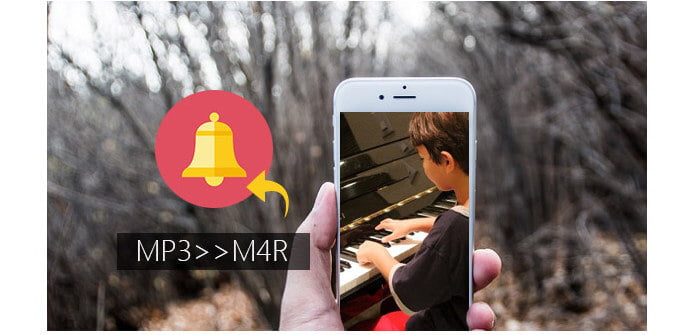
概要: 从Android切换到iPhone很容易,但将MP3铃声导入iPhone就困难了,因为iPhone只接受M4R作为铃声。如果您不想丢失您最喜欢的 MP3 铃声,只需将 MP3 转换为 iPhone 的 M4R 即可。本页致力于向您展示转换的方法 MP3到MP4 iPhone 铃声。您可以起诉 iTunes、在线解决方案和桌面软件来帮助您轻松将 MP3 转换为 M4R。
iTunes不仅是媒体播放器,还是iOS设备的M4R转换器。 但是使用iTunes将MP3转换为M4R变得有些复杂。 因此,您应该耐心执行以下步骤。
查看以下指南 在iTunes上转换M4R
步骤 1 将MP3添加到iTunes
在计算机上启动最新的iTunes。 您可以单击“文件”>“将文件添加到库”以使用USB电缆从计算机光盘或Android手机导入MP3文件。 另外,您可以将MP3文件拖到iTunes Library中。

步骤 2 设置AAC编解码器
单击“编辑”>“首选项”>“常规”>“导入设置”>“导入使用”以选择“ AAC编码器”。

步骤 3 编辑M4R
如果要为iPhone设置M4R铃声,则最好设置持续时间,音量和播放。
从库中选择MP3文件,右键单击鼠标以选择“歌曲信息”>“选项”以设置铃声时间,音量等,然后单击“确定”以保存所做的设置。

步骤 4 创建AAC版本
仍然单击歌曲>“文件”>“转换”>“创建AAC版本”,您会在原始歌曲下方找到该歌曲的另一个AAC版本。

步骤 5 转换AAC到M4R
将转换后的AAC歌曲拖到计算机上的其他目的地,您会发现AAC歌曲在M4A的扩展名中。 在这里,您只需要手动将M4A重命名为M4R。
步骤 6 将M4R转换为iPhone
如果要在iPhone上放置M4R铃声,只需将iPhone插入计算机即可。 在iTunes上找到并单击您的iPhone图标,然后单击“在我的设备”下的“铃声”,然后将转换后的M4R铃声直接拖到“铃声”列表中,您会发现您的iPhone将 将铃声同步到您的iPhone 自动。

与MP3格式的Android铃声相比,M4R是iOS铃声格式。 因此,如果您想在iPhone上更改自定义的铃声,则需要先创建一个M4R文件。 这就是我们将在以下描述中向您显示的内容。
如果您认为iTunes太复杂而无法将MP3转换为M4R,则可以考虑使用本部分中的第三方软件将MP3转换为M4R。
Aiseesoft M4R转换器 是将音频和视频文件更改为M4R的专业M4R转换器。 让我们检查一下它的功能:
✔将MP3,AAC,FLAC,AIFF,WAV,WMA,OGG等转换为M4R。
✔将MP4,MOV,AVI,FLV,SWF,WMV,MKV等更改为M4R。
✔将M4R铃声直接传输到iPhone / iTunes /计算机。
✔将iPhone铃声同步到计算机。
现在,让我们看看将MP3转换为M4R的步骤:
步骤 1 在计算机上下载,安装和运行此程序。 单击“添加文件”将MP3文件导入此软件。
步骤 2 单击MP3文件,编辑铃声持续时间,淡入/淡出效果和音量。
步骤 3 如果要将转换后的M4R直接放在iPhone上,只需将iPhone连接到计算机,然后选中“添加到iPhone”,然后单击“生成”即可开始将MP3转换为M4R。
免费铃声制造商 是免费的铃声转换器,可将视频和音频转换为M4R。 它可以将MP3,OGG,WMA,WAV,FLAC等转换为M4R,并将MOV,MP4,AVI,MKV,WMV,FLV等更改为M4R。
ZAMZAR是在线的在线M4R转换软件。 该程序支持在线将多个MP3文件转换为M4R。 但是,您需要确保Internet连接正常,并且MP3文件不是私有的。 现在,让我们按照将MP3转换为M4R的步骤进行操作。
步骤 1转到ZAMZAR,然后单击“选择文件”以从您的计算机上载MP3文件。
步骤 2从“将文件转换为:”中选择“ M4R”作为输出格式。
步骤 3输入您的电子邮件地址,它将接收转换后的M4R文件。
步骤 4单击“转换”开始将MP3更改为M4R,并通过电子邮件获取转换后的M4R文件。
如果您想将转换后的M4R放在iPhone上,只需访问: 将铃声放到iPhone
这篇文章旨在向您展示将MP3转换为M4R的方法。 使用iTunes或在线M4R转换器将免费进行转换。 但是iTunes有点复杂,在线方式会给您的私人MP3文件带来风险,并且转换速度受到限制。 第三方软件将为您提供将MP3转换为M4R的最快方法。 因此,将MP3更改为M4R的第三方解决方案将更加令人钦佩。